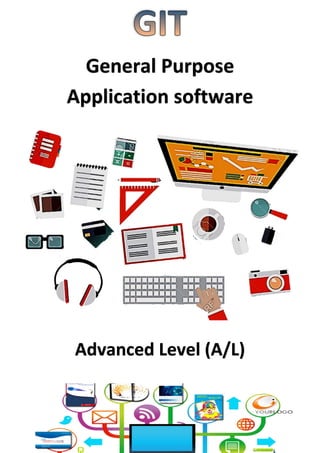
Word, excel, and power point tutorial in Tamil
- 1. General Purpose Application software Advanced Level (A/L)
- 2. CREATED & DESIGNED BY NIVAN 1
- 3. CREATED & DESIGNED BY NIVAN 2 General purpose application software அனைத்துப் பயைாளர் கணிைிகளிளும் கட்டாயம் இருக்க வேண் டிய அல்லது இருக்கிை் ற மமை் மபாருட்கள் யாவும் மபாது வ ாக்க பிரவயாக மமை் மபாருட்கள் எைப்படும். அதாேது பயைர்கள் தமது மபாதுத் வதனேயிை் ிமிர்த்தம் பயை் படுத்தும் மமை் மபாருட்கள் மபாதுத் வதனேயுனடய மமை் மபாருட்கள் எை ேனரவிலக்கைப்படுத்தப்படும். இம் மமை் மபாருட்கள் யாவும் பற்பல ிறுேைங்களிைால் மேே்வேறு பட்ட ேடிேனமப்பு,மெயற்பாடுகளிை் அடிப்பனடயில் பணத்திற்வகா இல்லது இலேெமாகவோ (FOSS – Free Open Source Software) மெளியிடுகிை் றை. உதாரணம் மொல் முனறேழிப்படுத்தல், விரிதால், மிை்ைனு ிகழ்த்துனக, கட்புல,மெவிப்புல மமை் மபாருள்கள், வினளயாட்டு மமை் மபாருளட்கள் வபாை் ற ிை் வைாறை்ை மமை் மபாருட்கனள உதாரணமாகெ் சுட்டலாம். அ ்த ேனகயில் இே் அத்தியாயத்தில் ாம் பார்க்க விருப்பது பணம்மெலுத்திப் மபற்றுக்மகாள்ள வேண் டிய, னமக்வரா மொப்ட்டி பதிப்புரினம (Microsoft) உள்ள மொல் முனறேழிப்படுத்தல், விரிதால், மிை்ைனு ிகழ்த்துனக, மமை் மபாருட்கனளப் பற்றிவயயாகும். Microsoft Office Word – 2010 Word மமை் மபாருளினை உமது கணிைியில் திறத்தல் 1. Start -> All Programs -> Microsoft Office -> Microsoft Office Word 2010 2. Press Windows button + R -> Type in “Winword” -> Ok 3. Right Click on empty space on desktop / folder -> New -> Microsoft word Microsoft Office Word – 2010 Interface
- 4. CREATED & DESIGNED BY NIVAN 3 Microsoft Office Word – 2010 Open New Document புதிய பக்கம் (New document Page) ஒை் றினை புதிய ொலரத்தில் (New window) திறத்தல் 1. File -> New -> Blank Document 2. Press Ctrl button + N Microsoft Office Word – 2010 Save Document தட்டெ்சிடப்பட்ட ஆேைத்னத வதக்க ொதைத்தில் வெமித்தல், ஏவதனும் புதிய மாற்றங்கனள ஏற்படுத்தி அே் ஆேைத்தில் மீல் வெமித்தல். 1. File -> Save 2. Press Ctrl button + S Microsoft Office Word – 2010 Save Document within new name தட்டெ்சிடப்பட்டு முை்ைர் வெமிக்கப்பட்ட ஆேைத்னத மீண் டும் வேறு மபயர்களில் அல்லது வேறு ஏவதனும் மாற்றங்களுடை் பிரிவதார் இடத்தில் வெமித்தல் 1. File -> Save as 2. Press F12 button மொல் மனறேழிப்படுத்தல் அேணத்திை் குறுக்கம் filename.docx ஆகும்.
- 5. CREATED & DESIGNED BY NIVAN 4 Microsoft Office Word – 2010 Open Document within Word file முை்ைர் வெமிக்கப்பட்ட ஆேைத்னத மொல் முனறேழிப்படுத்தி மூலம் மீண் டும் திறத்தல் 1. File ->open 2. Press Ctrl button + O Microsoft Office Word – 2010 Close Word Document மொல் முனறேழிப்படுத்தல் ஆேைத்னத மூடுதல் 1. File ->Close 2. Press Alt button + F4 3. Clock close button
- 6. CREATED & DESIGNED BY NIVAN 5 Microsoft Office Word – 2010 Quick access tool bar Ribbon + Shortcut keys Purpose Ctrl + S Save ஆேைத்னத வதக்கினேக்கப் பயை் படுத்தப்படும் Ctrl + Z Undo ஆேைத்னத முை்னைய ினலக்குெ் மெல்ல ேழிேனக மெய்யும் Ctrl + Y Repeat ஆேைத்னத முை்னைய ினலயிலிரு ்து தற்வபானதய ினலக்கு மீண் டு ேர ேழிேனக மெய்யும்
- 7. CREATED & DESIGNED BY NIVAN 6 Ribbon + Shortcut keys Purpose Minimise ஆேைத்னத தினரயிலிரு ்து சுறுக்கி Task bar இனுல் உள்னுனலத்தல். Maximise ஆேைத்னத கணிைித் தினறயிை் முழுனமயாை பகுதி ேனர விரிோக்கல் Restore Down ஆேைத்னத Maximise ினலயிலிரு ்து சிறிய ினலக்குக் மகாண் டேரல் Ctrl + Q / Alt + F4 Close ஆேைத்னத கணிைித் தினறயிலிரு ்து விடுவித்தல் அல்லது ீ க்கல் F1 Help ஆேைத்னத பயை் படுத்துதல் மதாடல்பாை உயவிக் குறிப்புகனளப் மபறல். Ctrl + P Print குறித்த அேைத்னத ேை் பிரதியாக மேளியீடாகப் மபற்றுக் மகாள்ளப் பயை் படுத்தப்படும்.
- 8. CREATED & DESIGNED BY NIVAN 7 Microsoft Office Word – 2010 Ribbon HOME TAB Ribbon + Shortcut keys Purpose Ctrl + V Past பிரதி (Copy)அல்லது மேட்டப்பட்ட (Cut) விடயங்கனள குறித்த இடத்தில் ஒட்டப் பயை் படும் Ctrl + X Cut மதரிவு மெய்யப்பட்ட விடயங்கனள குறித்த இடத்திலிரு ்து மேட்டி எடுக்கப் பயை் படுத்தப்படும் Ctrl + C Copy மதரிவு மெய்யப்பட்ட விடயங்கனள குறித்த இடத்திலிரு ்து பிரதி மெய்து எடுக்கப் பயை் படுத்தப்படும் Ctrl + Shift + C (Copy Format) Ctrl + Shift + V (Past Format) Format Painter ாம் குறித்த விடயத்திற்கு ேழங்கிய மமருகூட்டனல (Formating) பிரிமதாரு விடயத்திற்கு பிரதி மெய்து ேழங்கப் பயை் படும் Ctrl + B Bolt மதரிவு மெய்யப்பட்ட ேரியுருக்கனள தடித்த எழுத்துக்களில் அழுத்திக் காட்ட பயை் படும் Ctrl + I Italic மதரிவு மெய்யப்பட்ட ேரியுருக்கனள ெரி ்த அல்லது ொய்ோை எழுத்துக்களாக காட்டப் பயை் படும்.
- 9. CREATED & DESIGNED BY NIVAN 8 Ctrl + U Underline மதரிவு மெய்யப்பட்ட ேரியுருக்களிை் கீழ் கீழ்க்மகாடிட்டுக் காட்டப் பயை் படும். Strikethrough மதரிவு மெய்யப்பட்ட ேரியுருக்களிை் வமல் மகாடிட்டுக் காட்டப் பயை் படும். Ctrl + = Subscript மதரிவு மெய்யப்பட்ட ேரியுருக்கனள ொதாரை ேரியுரிக்கனள விடக் கீழ் ினலயாை எழுத்துக்களாக மாற்றும் Ctrl + Shift + + Superscript மதரிவு மெய்யப்பட்ட ேரியுருக்கனள ொதாரை ேரியுரிக்கனள விட வமல் மட்ட ினலயாை எழுத்துக்களாக மாற்றும் Text Highlight Color மதரிவுமெய்யப்பட்ட ேரியுருக்கனள ிர ரீதியிலாை அனடயாளமிட்டக் குறித்துக் காட்டப் பயை் படும். Font color மதரிவு மெய்யப்பட்ட ேரியுருக்களிை் ிரத்தினை மாற்றும் Clear All Formatting ேரியுருக்களிற்கு ேழங்கியுள்ள அலங்கரிப்புக்கனள இல்லாமதாழித்து முை்னைய ொதாரை ினலக்கு மாற்றித்தரும். Ctrl + F3 Change case ஆங்கில எழுத்துக்கனள வபமரழுத்துக்களாகவும் அல்லது சிற்மரழுத்துக்களாகவும் மாற்றும் Ctrl + > (Increase Font Size) Ctrl + < (Decrease Font Size) Increase Font Size மதரிவு மெய்யப்பட்ட ேரியுருக்களிை் அளனே மபருப்பிக்கும் Decrease Font Size மதரிவு மெய்யப்பட்ட ேரியுருக்களிை் அளனே சிரிதக்கும்
- 10. CREATED & DESIGNED BY NIVAN 9 Font Size மதரிவு மெய்யப்பட்ட ேரியுருக்களிை் அளனே மபரிதாக்கவும் அல்லது சிரிதாக்கவும் பயை் படும் Font Name எழுத்துறுக்களிை் மபயர் ேனகயினை, ேடிேத்தினை மாற்றியனமக்கப் பயை் படும் Bullets ஆேைத்தினுள் குண் டுக் குறிகனள இட்டு பட்டியல் எழுதப் பயை் படும் Numbering ஆேைத்தினுள் எண் கனள ேரினெ முனறயாக இட்டு பட்டியல் எழுதப் பயை் படும். Multilevel List அேைத்தினுள் எண் கள், குண் டுக்குறிகள் கல ்த ேரினெ, உபேரினெ அடிப்பனடயிலாை பட்டியல்கனளத் தயாரிக்கப் பயை் படும். Ctrl + L (Align Left) Ctrl + E (Align Center) Ctrl + R (Align Right) Ctrl + J (Align Justify) Align Left மதரிவுமெய்யப்பட்ட ேரியுருக்கனள ஆேைத்திை் இடப்பக்கம் வ ர்ப்படுத்தும் Center மதரிவுமெய்யப்பட்ட ேரியுருக்கனள ஆேைத்திை் மத்தியபக்கம் வ ர்ப்படுத்தும் Align Right மதரிவுமெய்யப்பட்ட ேரியுருக்கனள ஆேைத்திை் ேலப்பக்கம் வ ர்ப்படுத்தும் Justify மதரிவுமெய்யப்பட்ட ேரியுருக்கனள ஆேைத்திை் இடப் பக்கமாகவும், ேலப் பக்கமாகவும் வ ர்ப்படுத்தும்
- 11. CREATED & DESIGNED BY NIVAN 10 Line and Paragraph Spacing ேரியுருக்களுக்கினடயில் வமல் மற்றும் கீழாக இனடமேளிகனள இட்டு ப ்தியிை் ம ருக்கத்னத ஐதாக்கப் பயை் படும் Tab (Decrease Indent) Shift + Tab (Increase Indent) Decrease Indent மதரிவுமெய்யப்பட்ட ேரியுருக்களிை் முை் வை விளிம்வபாரம் உள்ள இனடமேளினய குனரக்கும் Increase Indent மதரிவுமெய்யப்பட்ட ேரியுருக்களிை் முை் வை விளிம்வபாரம் உள்ள இனடமேளினய அதிகப்படுத்தும் Sort எழுத்துருக்கள் அல்லது இலக்கங்கனள ஒழுங்கு முனறயாக ேரினெப்படுத்தப் பயை் படும். Ctrl + * Show / Hide எழுத்துரு அல்லது இலக்கங்கள் அல்லது குரியீடுகள் அல்லாத மனறக்கப்பட்ட னலயில் காணப்படும் ேரியுருக்கனள (Space, Enter, Tab) மதை் படுத்திக் காட்டப்பயை் படும் Border மதரிவு மெய்யப்பட்ட வினடயங்கனளெ் சுற்றி விளிம்வபாரங்கனள இடவும், ீ க்கவும் பயை் படும் Shading மதரிவுமெய்யப்பட்ட மொல் அல்லது ப ்தி அல்லது அட்டேனை ( ிரல், ினர,களம்) களிை் பிை் புலத்தில் ேர்ணங்களால் ஆை ிலட்வதாற்றத்னத ஏட்படுத்தப் பயை் படும் Ctrl + F (Find) Ctrl + H (Advanced Find) Find ஆேைத்தில் உள்ள குறித்த மொல்னல வதடிக் கண் டறியப் பயண் படும் Advanced Find ஆேைத்தில் உள்ள குறித்த மொனல வேவறார் மொல்லாக மாற்றப் பயை் படும்
- 12. CREATED & DESIGNED BY NIVAN 11 Ctrl + G (Go To) Go To ஆேைத்திை் குறித்த இடத்திற்கு இலகுோகத் தாவிெ் மெல்லப் பயை் படும் INSERT TAB Ribbon + Shortcut keys Purpose Cover Page ஆேைத்திற்கு முை் பக்க அட்னட ேடிேனமப்னப உள்ளிட பயை் படும் Blank Page ஆேைமமாை் றினுள் புதிய பக்கத்னத உருோக்கப் பயை் படும் Ctrl + Return/ Enter Page Break தற்வபானதய ஆேைப் பக்கத்தில் உள்ள விடயங்கனள மற்னறய பக்கத்திற்கு மாற்றப் பயை் படும்.
- 13. CREATED & DESIGNED BY NIVAN 12 Table அட்டேனையினை ஆேைமமாை் றினுள் உள்ளனமக்கப் பயை் படும் Pictures ஆேைமமாை் றினுள் ிழற்படங்கனல உள்நுனழக்கப் பயை் படும் Shapes ஆேைமமாை் றினுள் அனமப்புக்கனள உள்நுனழக்கப் பயை் படும் SmartArt + Chart ஆேைமமாை் றினுள் ேனரபுகள், மெயை் முனற ேரிபடம், அதிகாரப் படிைினல ேரிபடம், ோழ்க்னகேட்ட ேரிபடம் வபாை் ற ேரிபடங்கனள உள்நுனழக்கப் பயை் படும் Ctrl + K Hyperlink வதரிவு மெய்யப்பட்ட இலக்குப்மபாருனள அல்லது ேரியுருக்கனள பிரிமதார் விடயத்துடை் மதாடுப்புெ் மெய்யப் பயை் படும். Bookmark பயைர் இறுதியா ோசித்த ேரினய ினைவில் னேத்து மீண் டும் அே்விடத்திலிரு ்து ோசிக்க ேழிேனக மெய்யும். Comment பயைர் தத்தம் சுய கருத்துக்கனள குறித்துனேக்கப்பயை் படும்
- 14. CREATED & DESIGNED BY NIVAN 13 Header ஆேைத் தனலப்பு, எழுத்தாளர் மபயர், பக்க எண் ஆகியேற்னற அல்லது ஆகியேற்றில் ஒை்னற அனைத்து ஆேைங்களிளும் வமற் பக்கத்தில் மெறுக பயை் படும் Footer ஆேைத் தனலப்பு, எழுத்தாளர் மபயர், பக்க எண் ஆகியேற்னற அல்லது ஆகியேற்றில் ஒை்னற அனைத்து ஆேைங்களிளும் கீழ்ப் பக்கத்தில் மெறுக பயை் படும் Page Number அனைத்து ஆேைங்களிலும் பக்க எண் னண பல்வேறு வகாணங்களில் மெறுகப் பயை் படும். WordArt பல்வேறு ேடிேனமப்பிலாை வகாணங்களில் ஆேைத்திற்குரிய தனலப்பினை உருோக்கப் பயை் படும். Drop Cap ப ்தியிை் ஆரம்பத்தில் வதர்வு மெய்யப்பட்ட எழுத்தினை ஆங்கி மிகப் மபரிய எழுத்தாக மாற்றியனமக்கப் பயை் படும் Date & Time ஆேைத்தினுள் திகதி, வ ரம் ஆகியேற்றினை உள்னுனளக்கப் பயை் படும். Object வேவறார் ஆேைத்தில் உள்ள விடயங்கனள மொல் முனறேழிப்படுத்தல் ஆேைத்தினுள் மகாண் டுேரப் பயை் படும். Alt + = Equation கணித மற்றும் விஞ்ஞாை ரீதியாை ெமை் பாடுகனள உள்ளனமக்கப் பயை் படும். Symbol ஆேைத்தினுள் ேரிபட ரீதியிலாை குறியீடுகனள உள்னுனளக்கப் பயை் படும்.
- 15. CREATED & DESIGNED BY NIVAN 14 DESIGN TAB Ribbon + Shortcut keys Purpose Watermark அனைத்து ஆேைப் பக்கங்களிலும் ஆவியாை தை்னமயில் உள்ள எழுத்துக்கனள அல்லது ிழற்படங்கனள உட்வெர்க்கப் பயை் படும். இதை் மூலம் ஆேைத்திை் தைித்துேத்னத பாதுகாக்க முடிேதுடை் பிரதி எடுத்தனலயும் இைங்கண் ட மகாள்ள முடியும். Page Color அனைத்து ஆேைங்களும் பிை்ைைியினை ிறம் அல்லது ேடிேங்கள் இல்லது ிழற்படம் எை் ற ரீதியில் மாற்றத்னத ஏற்படுத்தப் பயைபடும். Page Border முழு ஆேைத்திை் எல்னலகனளயும் விழிம்புகளிைால் அனடப்பிட்டு காட்டப் பயை் படும்
- 16. CREATED & DESIGNED BY NIVAN 15 PAGE LAYOUT TAB Ribbon + Shortcut keys Purpose Margins முழு ஆேைத்தி இடது, ேலது, வமல், கீழ் விழிம்வபாரங்கனள பயைரிை் வதனேயிை் மபாருட்டு அதிகரிக்கவும் அல்லது குனறக்கவும் பயை் படும். Orientation முழு ஆேைத்னதயும் ினலயாக அல்லது கினடயாக மாற்றியனமக்கப் பயை் படும். Size முழு ஆேைத்திை் அளனேயும் தீர்மாைிக்கப் பயை் படும் Columns ஆேைத்தில் உள்ளடங்கும் வினடயங்கனள ிரல் ோரியாகத் தைித்தைியாகப் பிரிக்கப் பயை் படும்.
- 17. CREATED & DESIGNED BY NIVAN 16 REVIEW TAB Ribbon + Shortcut keys Purpose F7 Spelling & Grammar ஆேைத்தில் தட்டெ்சிடப்பட்ட ஆங்கிலெ் மொல்களில் காணப்படும் எழுத்துப் பினழகனளயும், இலக்கணப் பினழகனளயும் இைங்கண் டு திருத்தப் பயை் படும் Shift + F7 Theasurus குறித்த ஆங்கிலெ் மொல்லுக்கு இனணயாை ஒத்தகருத்துெ் மொல்லினையும், அதற்குறிய அர்த்தம் மற்றும் உெ்ெரிப்பு ஆசியேற்னற மதரிவிக்கப் பயை் படும். Word Count முழுனமயாை மொல் முனறேழிப்படுத்தல் ஆேைத்தில் உள்ள ேரியுருக்கள், ஆேைப் பக்கங்கள், எழுத்துருக்கள் வபாை் றேற்றிை் எண் ணிக்னகனயக் கணித்துக் கூறும் VIEW TAB
- 18. CREATED & DESIGNED BY NIVAN 17 Microsoft Office Excel 2010 – Formulas 1. Sum 2. Max 3. Min 4. Average 5. Rank 6. if 7. Count 8. len SUM மதரிவு மெய்யப்பட்ட மபறுமதிகனள ஒை்றுடை் ஒை்று கூட்டி அேற்றிை் மமாத்தக் கூட்டுத் மதானகயினைக் கணிக்கப் பயை் படும். =sum(number1,number2…) Max மதரிவு மெய்யப்பட்ட மபறுமதிகளில் உள்ள அதிகூடிய மபறுமதினய இைங்கண் டு மதரிவிக்க உதவும். =max(number1,number2…) Min மதரிவு மெய்யப்பட்ட மபறுமதிகளில் உள்ள அதிகுனற ்த மபறுமதினய இைங்கண் டு மதரிவிக்க உதவும். =min(number1,number2…)
- 19. CREATED & DESIGNED BY NIVAN 1 Average மதரிவு மெய்யப்பட்ட மபறுமதிகளிை் ெராெரியினை கணித்துத் தரப் பயை் படும். =average(number1,number2…) Rank மதரிவு மெய்யப்பட்ட மபறுமதிகனள 1,2,3 இடம் எை ஒழுங்கு முனறயாக குறித்துக்காட்டப் பயை் படுத்தப்படும். =rank(number,ref,order) if மபறுமதிகனள தர்க்க ரீதியாை ிப ்தனைகளுடை் ஒப்பிட்டு வினளவுகனளக் காணப் பயை் படுத்தப்படும். =if(logical_test,[value_if_trie],[value_if_false])
- 20. CREATED & DESIGNED BY NIVAN 2 count வதர்வு மெய்யப்பட்ட கலங்களில் உள்ள மபறுமதிகனள (எண் கள்) மாத்திரம் கணக்மகடுத்துக் குறிப்பிடப் பயை் படும். =count(value1,value2,…) len வதர்வு மெய்யப்பட்ட கலத்தில் உள்ள ேரியுருக்களிை் (bit) அளனேக் கணித்துக் கூறப் பயை் படும். =len(text)
- 21. CREATED & DESIGNED BY NIVAN 3 Microsoft Office Excel 2010 – HOME TAB Ribbon + Shortcut keys Purpose Top Middle Bottom Orientation ேரியுருக்கனள குரித்த வகாணத்திகு அனமய மாற்றியனமக்கப் பயை் படும் கலங்கனள ஒை்றுடை் ஒை்று ஒருங்கினணக்கப் பயை் படும். Microsoft Office Excel 2010 – VIEW TAB
- 22. CREATED & DESIGNED BY NIVAN 4 Microsoft Office PowerPoint 2010 HOME TAB Ribbon + Shortcut keys Purpose Ctrl + M New Slide புதிய Slide ஒை் றினை புதிதா உள்நுனழக்க உதவும் Text Shadow ேரியுருக்களிை் பிை்ைைியில் ிழல் வபாை் ற வதாற்றத்னத உறுோக்கும் Character Spacing ினரயில் உள்ள ேரியுருக்கள் ஒே்மோை்றுக்குமாை இனடமேளினய அதிகரிக்கெ் மெய்யப் பயை் படும். Text Direction ேரியுருக்களிை் அனமேடிப்பனடயிலாை வகாணத்னத மாற்றும்
- 23. CREATED & DESIGNED BY NIVAN 5 Microsoft Office PowerPoint 2010 INSERT TAB Ribbon + Shortcut keys Purpose Video காமைாளியினை உள்நுனழக்கப் பயை் படும் Audio மெவிப்புல வகாப்புக்கனள உள்நுனழக்கப் பயை் படும்
- 24. CREATED & DESIGNED BY NIVAN 6 Microsoft Office PowerPoint 2010 SLIDE SHOW TAB Ribbon + Shortcut keys Purpose F5 (From Beginning) Shift + F5 (From Current Slide) From Beginning முதலாம் Slideல் இரு ்து மிை்ைனு ிகழ்த்துனகயினை ிகழ்த்திக் காட்டும் From Current Slide தற்வபாதய Slideல் இரு ்து மிை்ைனு ிகழ்த்துனகயினை ிகழ்த்திக் காட்டும் Hide Slide குறித்த Slide அல்லது Slides கனள மிை்ை னு ிகழ்த்துனகயிலிரு ்து மனறக்கப் பயை் படும். Rehearse Timings உறுோக்கப்பட்ட மிை்ை னு ிகழ்த்துனக ஒறிை் ிகழ்த்துனக மற்றும் முடிவுறும் வ ர ேனரயனரனயக் கணிக்க உதவும்.
- 25. CREATED & DESIGNED BY NIVAN 7 Microsoft Office PowerPoint 2010 VIEW TAB Stick Notes .............................................................................................................................................................................. .............................................................................................................................................................................. .............................................................................................................................................................................. .............................................................................................................................................................................. .............................................................................................................................................................................. .............................................................................................................................................................................. .............................................................................................................................................................................. .............................................................................................................................................................................. .............................................................................................................................................................................. .............................................................................................................................................................................. .............................................................................................................................................................................. .............................................................................................................................................................................. .............................................................................................................................................................................. .............................................................................................................................................................................. .............................................................................................................................................................................. .............................................................................................................................................................................. ..............................................................................................................................................................................
- 26. CREATED & DESIGNED BY NIVAN 8
